У домену паметних телефона, неке од највреднијих карактеристика се често највише занемарују. Једна таква функција, широко доступна на Андроид уређајима, је уграђена батеријска лампа. Може вам бити од користи у бројним сценаријима, од навигације по мрачном паркингу до тражења изгубљене ствари испод вашег седишта. У овом водичу ћемо истражити једноставан процес укључивања лампе на вашем Андроид телефону.
Брзо укључите лампу на Андроид телефону
Најефикаснији начин да укључите лампу на свом Андроид уређају је преко панела Брза подешавања. Овај панел је дизајниран да вам омогући приступ уобичајеним подешавањима једним превлачењем. Ево како можете да активирате батеријску лампу:
- Пробудите телефон притиском на дугме за напајање или двоструким додиром екрана (ако ваш телефон то подржава).
- Превуците надоле од врха екрана. Ово ће отворити таблу са обавештењима.
- Поново превуците надоле да бисте проширили таблу са обавештењима и приступили брзим подешавањима.
- Потражите икону лампе. Икона може мало да варира у зависности од произвођача телефона и верзије Андроида, али обично подсећа на батеријску лампу или сијалицу.
- Додирните икону лампе да бисте укључили лампу.
- Да бисте искључили батеријску лампу, једноставно поново додирните икону лампе.
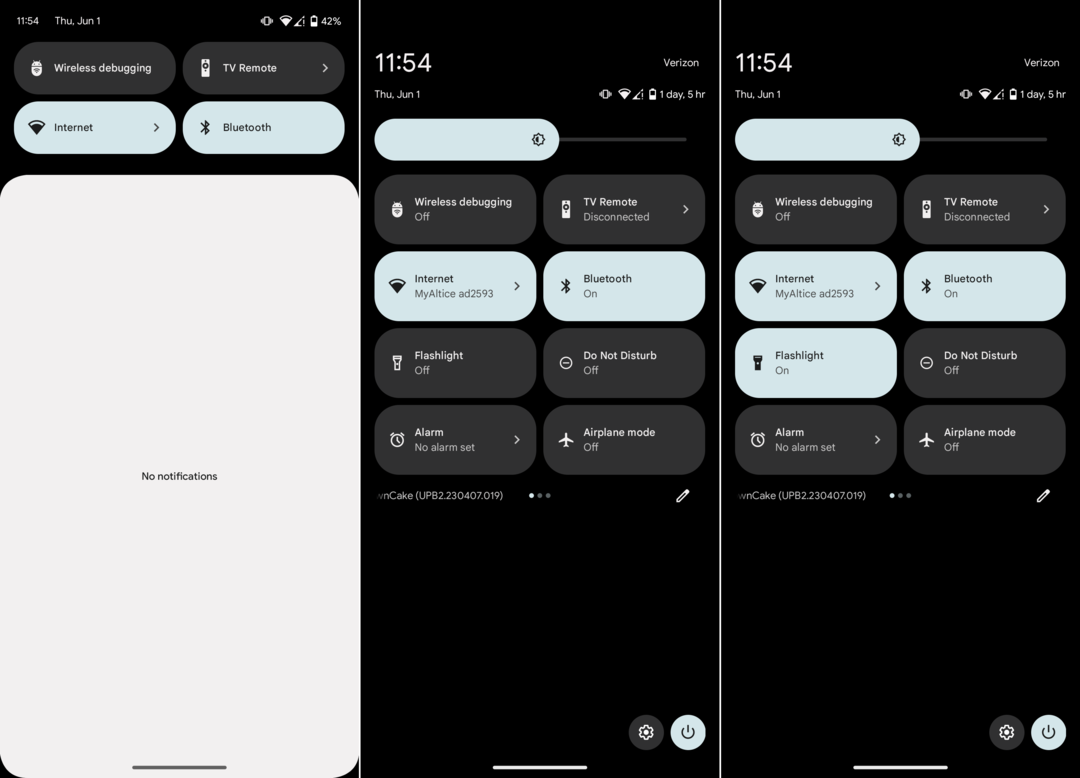
Користите Гоогле помоћник да укључите лампу на Андроид телефону
Ако су вам руке пуне или ако више волите гласовне команде, такође можете да замолите Гоогле помоћника да вам укључи батеријску лампу:
- Пробудите телефон и реците „Окаи Гоогле“ или „Хеи Гоогле“ или дуго притисните дугме за почетну страницу да бисте активирали Гоогле помоћник (тачан метод се може разликовати у зависности од модела телефона).
- Једноставно реците: „Укључите батеријску лампу“.
- Гоогле помоћник ће уместо вас активирати батеријску лампу вашег телефона.
- Да бисте искључили батеријску лампу, можете рећи: „Окаи Гоогле, искључи батерију“ или можете ручно да додирнете икону лампе на панелу за брза подешавања као што је горе описано.
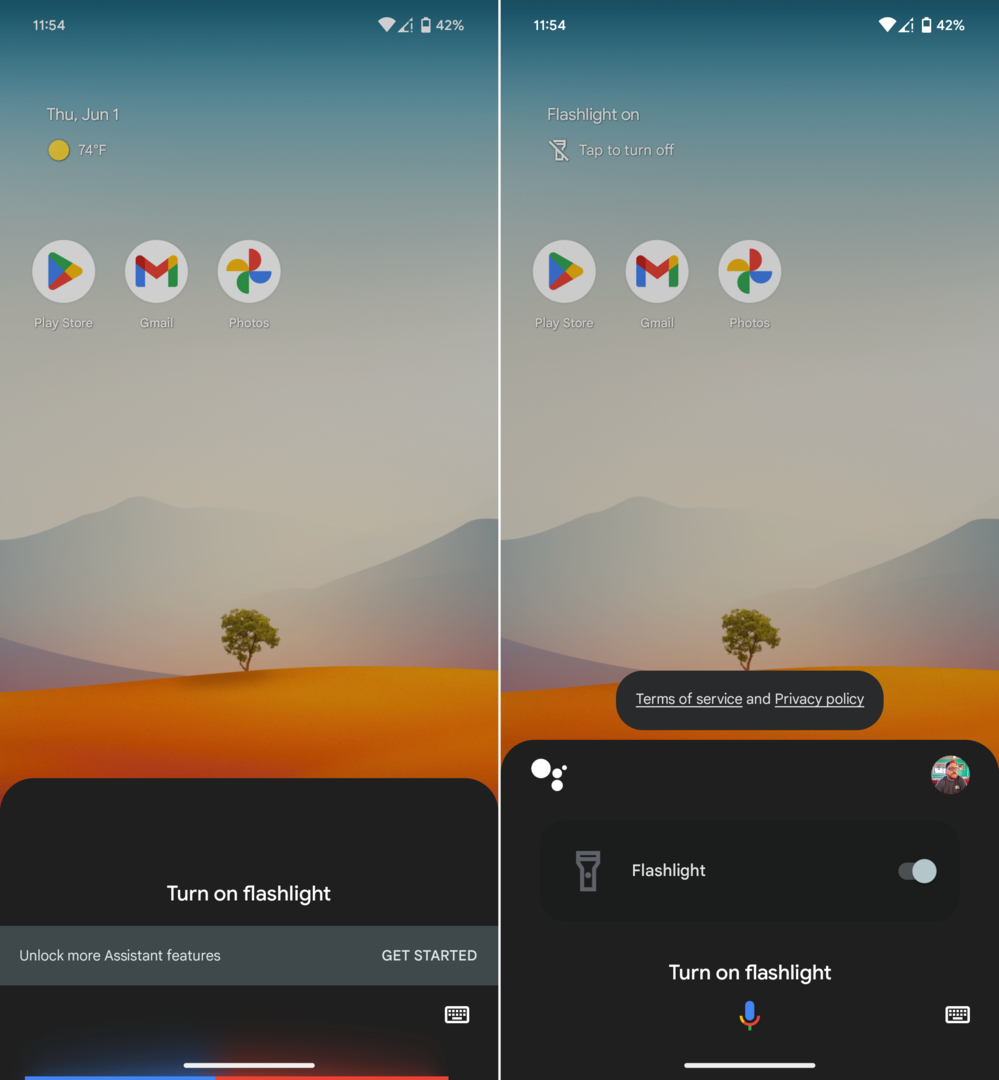
Укључивање ваше лампе преко апликације треће стране
Ако ваш Андроид уређај нема уграђену функцију лампе на панелу Брза подешавања или ако желите додатну функције батеријске лампе (попут стробоскопа или СОС сигнала), можете да инсталирате апликацију за батеријску лампу треће стране са Гоогле Плаи-а Продавница. Ево како:
- Отворите апликацију Гоогле Плаи продавница на свом Андроид телефону.
- Додирните траку за претрагу на врху и унесите „батеријска лампа“.
- Видећете листу доступних апликација за батеријску лампу. Изаберите онај који има високе оцене и позитивне критике.
- Славина Инсталирај да преузмете и инсталирате апликацију.
- Када је инсталирате, отворите апликацију и пратите упутства за коришћење лампе телефона.
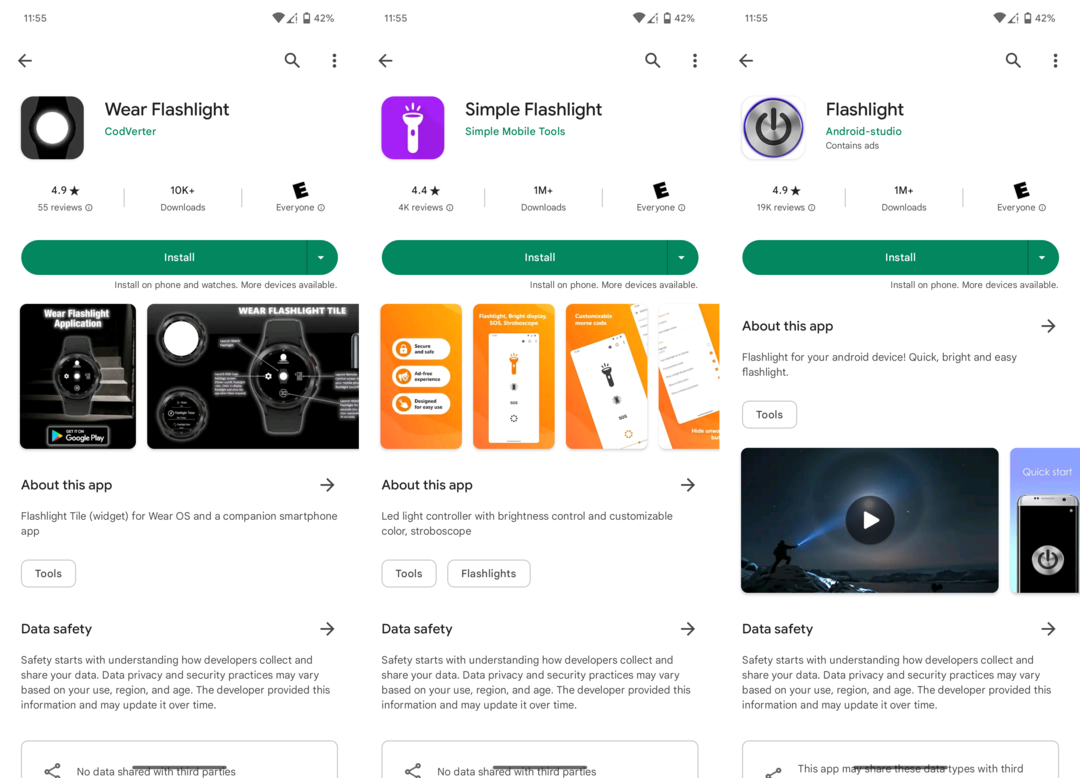
Док апликације за батеријску лампу трећих страна могу понудити додатне функције, оне такође могу захтевати више дозвола него што је потребно за једноставну функцију батеријске лампе. Увек прочитајте дозволе апликације пре преузимања и размислите да ли апликација захтева више приступа вашем телефону него што бисте желели да одобрите.
Поседовање знања за активирање лампе вашег телефона може бити од користи у различитим ситуацијама. Лепота Андроид уређаја лежи у њиховој свестраности, а алати и функције попут батеријске лампе сведоче о њиховој практичности и корисности.